word中图片如何进行批量替换
在对文档进行编辑处理时,有时需要将文档中的图片转换为指定图片,如果逐张进行替换,则需要花费很多时间。对图片进行批量的替换,可以节省很多时间,下面就是具体的操作方式。
以word2013为例,
首先在文档中选择图片,按“Ctrl+C”键将图片复制到剪贴板中,

其次,在“开始”选项卡中单击“编辑”组中的“替换”按钮,打开“查找和替换”对话框,切换到“替换”选项卡。
在“查找内容”文本框中输人搜索代码“^g”,指定搜索的对象为图片。在“替换为”文本框中输人代码“^c”, 指定替换对象为剪贴板中的对象。
在“搜索”下 拉列表中选择“向下”选项指定搜索方向。单击“全部替换”按钮。
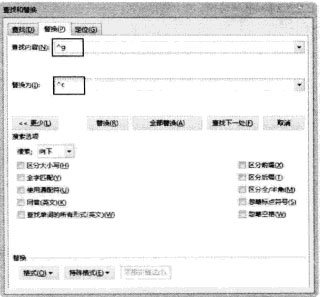
由于当前位置可能并非文档的开头,Word在完成向下查找替换操作后会提示是否从头进行查找,以避免文档中还有漏掉的内容,单击“是”按钮将从开头到当前位置再次进行查找替换操作。
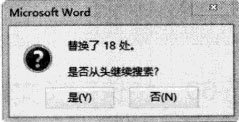
提示:“搜索”下拉列表中的选项用于选 择查找或替换的方向,其有3个选项,分别是“向下”、“向上”和“全部”。
当选择“向上”选项时, Word将从当前位置向上进行搜索; 如果选择“全部”,Word会对整个 文档进行搜索。
在完成替换操作后,Word将提示整个替换过程中进行替换的次数,单击 “确定”按钮。

文档中的所有图片将替换为剪贴板中的图片,如图所示。

您可能感兴趣的文章
- 06-25office2021永久免费激活方法
- 06-25office专业增强版2021激活密钥2023密钥永久激活 万能office2021密钥25位
- 06-25office2021年最新永久有效正版激活密钥免费分享
- 06-25最新office2021/2020激活密钥怎么获取 office激活码分享 附激活工具
- 06-25office激活密钥2021家庭版
- 06-25Office2021激活密钥永久最新分享
- 06-24Word中进行分栏文档设置的操作方法
- 06-24Word中进行文档设置图片形状格式的操作方法
- 06-24Word中2010版进行生成目录的操作方法
- 06-24word2007中设置各个页面页眉为不同样式的操作方法


阅读排行
推荐教程
- 11-30正版office2021永久激活密钥
- 11-25怎么激活office2019最新版?office 2019激活秘钥+激活工具推荐
- 11-22office怎么免费永久激活 office产品密钥永久激活码
- 11-25office2010 产品密钥 永久密钥最新分享
- 11-22Office2016激活密钥专业增强版(神Key)Office2016永久激活密钥[202
- 11-30全新 Office 2013 激活密钥 Office 2013 激活工具推荐
- 11-25正版 office 产品密钥 office 密钥 office2019 永久激活
- 11-22office2020破解版(附永久密钥) 免费完整版
- 11-302023 全新 office 2010 标准版/专业版密钥
- 03-262024最新最新office365激活密钥激活码永久有效






